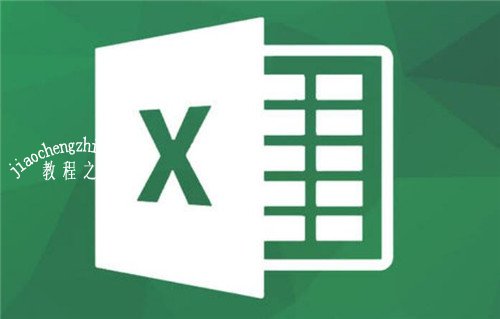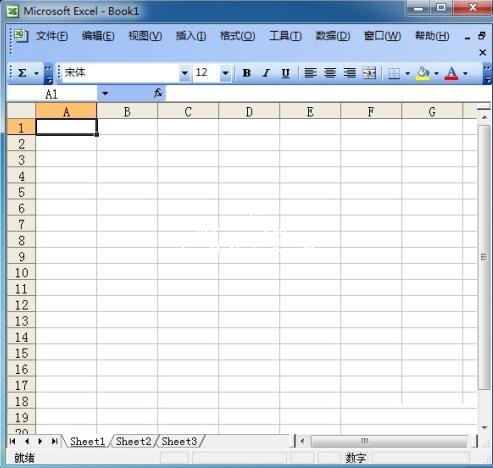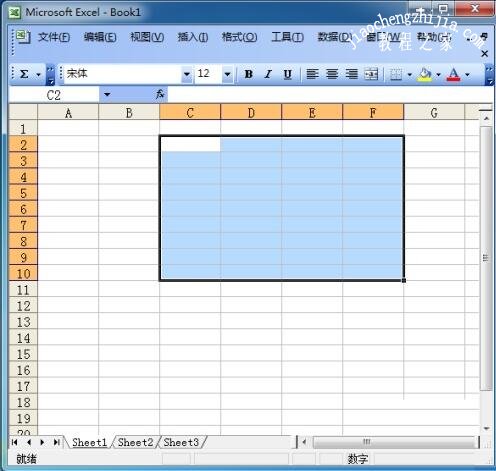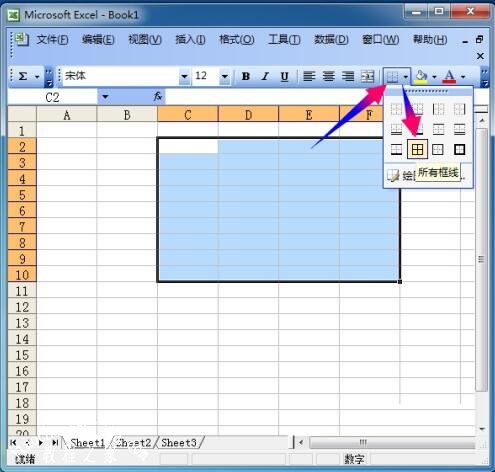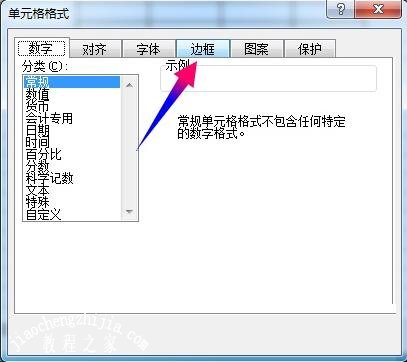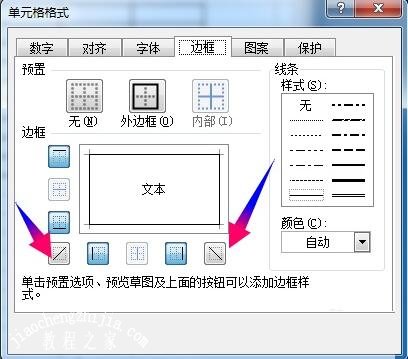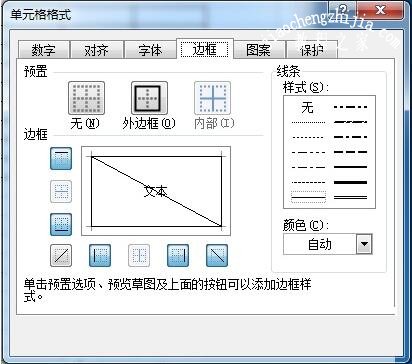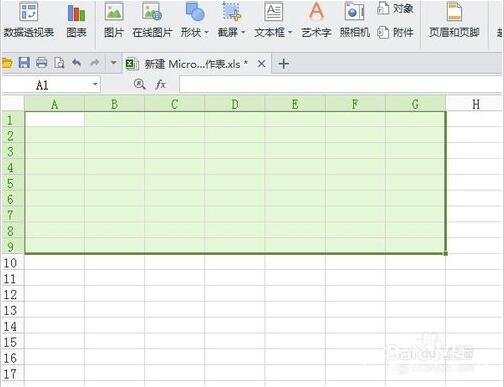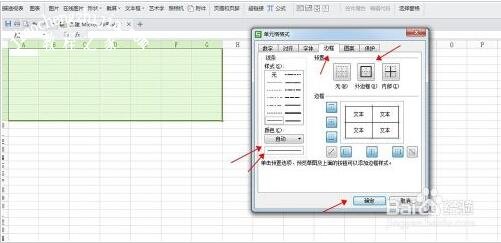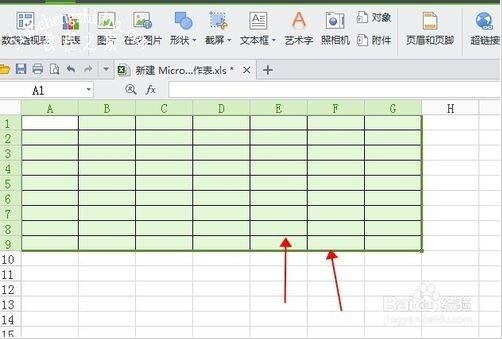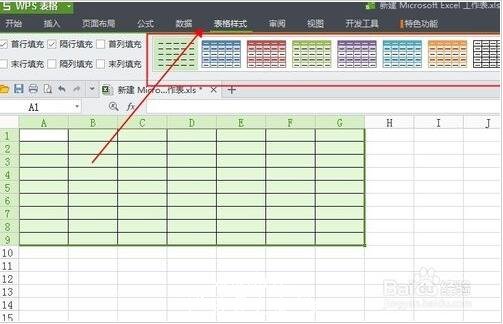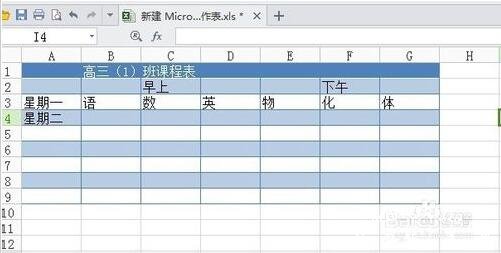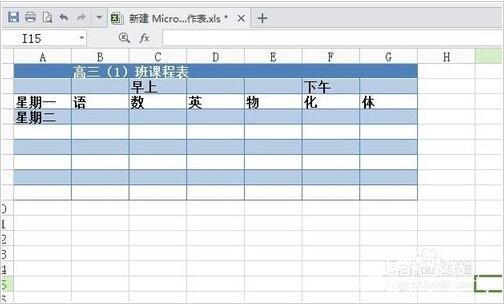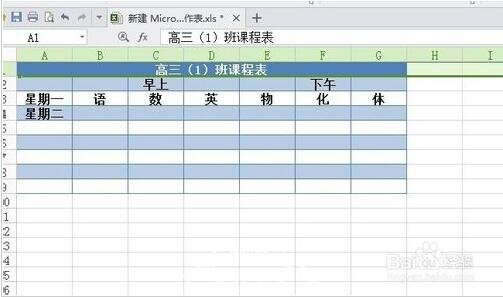很多大学生会利用excel表格制作课程表,并且打印挂在墙上,这样以后想要看有什么课程就不用询问室友了,很多用户在制作课程表的时候都习惯添加斜线,这样可以让界面的课程信息更加清晰,至于如何添加?其实很简单,下面小编就为大家带来excel绘制课程表斜线的详细教程,不懂的朋友可以多看几遍教程学习下。
excel怎么绘制课程表的斜线
1、打开Excel2003,新建一表格
2、选取要做表格的单元格
3、点击工具栏的边框按钮,选择[所有边框]
4、然后选择要画斜线的单元格
右键单元格选择[设置单元格格式]
5、选择[边框]选项页
6、下方有两个斜线按钮,课程表的斜线方向是左上-右下
所以,点击右边的斜线按钮
7、效果如下,如果觉得线条过细,可以先选择线条大小再点击斜线
相关知识阅读:excel怎么制作好看的课程表
首先打开Excel,如下图所示。
确定你要做几行几列的表。
比如我要做一个7列*9行的,直接按住鼠标拉一个9行7列就行。效果如下图所示。
给表格加边框。
右键--设置单元格格式--边框。如下图所示。
边框里有样式、颜色、内边框、外边框等。如下图所示。
给表格添加一个样式。
点上面的表格样式,系统自带有许多样式,选择一个。效果如下图所示。
输入文字信息。
在表格里面输入文字就可以了。效果如下图所示。
调整字体。
选中表格,右键--设置单元格格式--字体,你可以调整字体的大小 、颜色、下画线等。如下图所示。
设置对齐方式。
点开始--居中对齐。效果如下图所示。
合并单元格。
选中要 合并的单元格,点合并居中下面的合并单元格。如下图所示。
完成,当然啦,你也还可以做些其它的调整。
以上便是‘excel怎么绘制课程表的斜线 excel怎么制作好看的课程表’的全部内容了,希望可以为大家带来帮助,如果你还想了解更多关于excel表格的使用技巧,可以进入教程之家网了解一下。